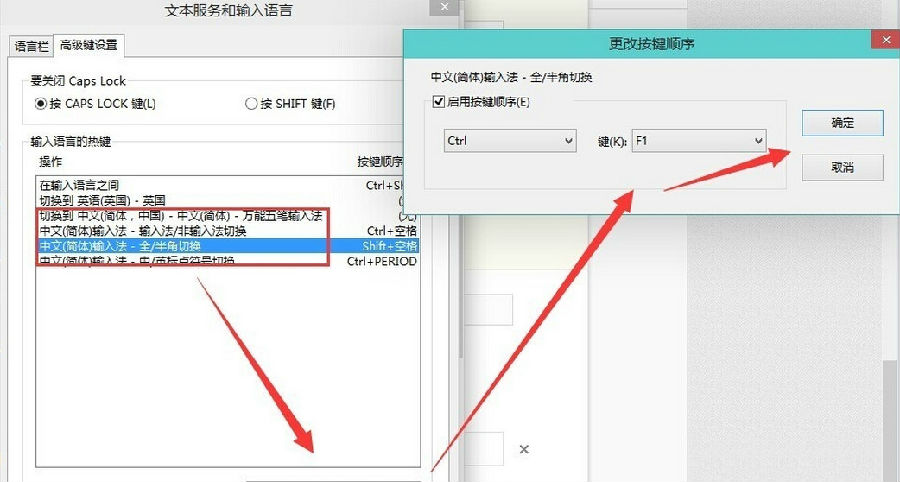用惯了win7的孩子突然之间用了win10会有很多的不适应,最显著的就是我们在使用输入法的时候,win10的切换方法和win7的切换方法不同,下面小编就为大家分享一下Win10怎么输入法切换,如果大家用的不习惯可以设置一下快捷键,小编也为大家顺便说说win10输入法设置方法
Win10输入法切换方法
比较常用的使用[WIN+空格键]
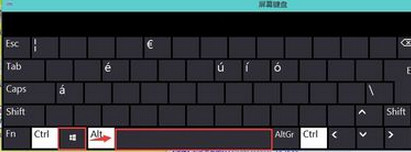
出现选择输入法的界面,再按一次就是切换另一个输入法。
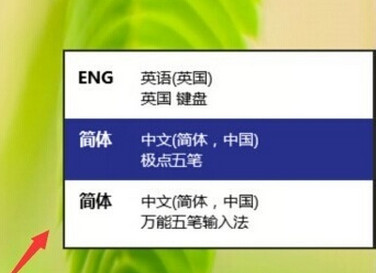
中英文快速 切换法。按[Shift+Alt],如果需要快速的切换可以使用这种方法。不过国内的输入法都有自带快速切换的按键[Shift]

还有就是在桌面上的任务栏处的语言处点击一下,然后再选择你想要的输入法。
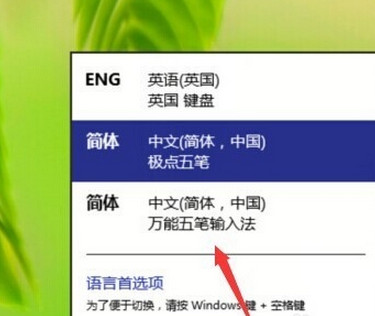
win10输入法切换快捷键怎么设置
在任务栏的语言地方点击一下再点击语言首选项。
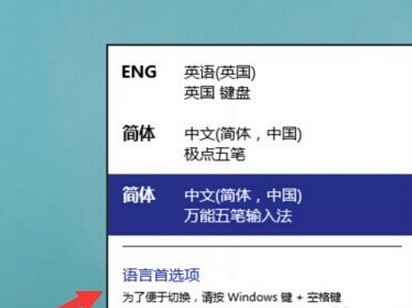
进入语言首选项,再点击高级设置、
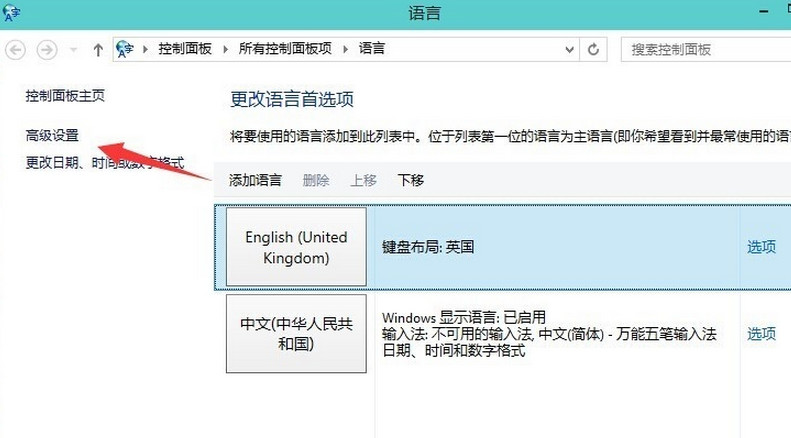
高级设置下面点击更改语言栏热键
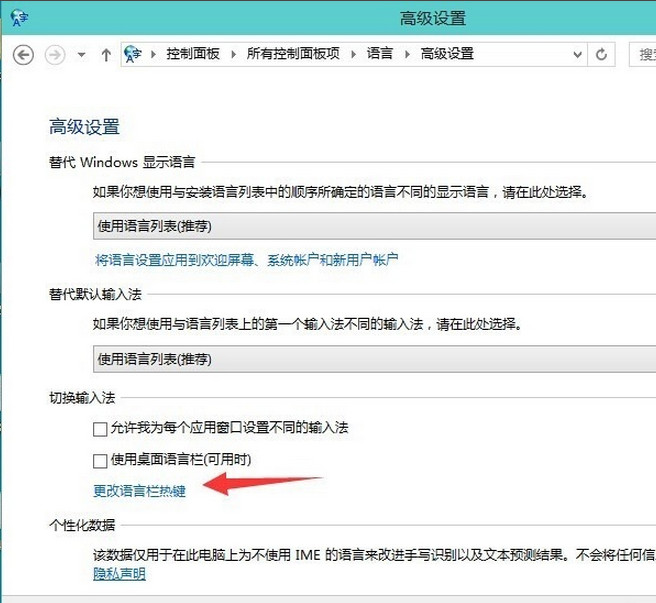
输入语言的热键下面选择在输入语言之门,再点更改按键顺序
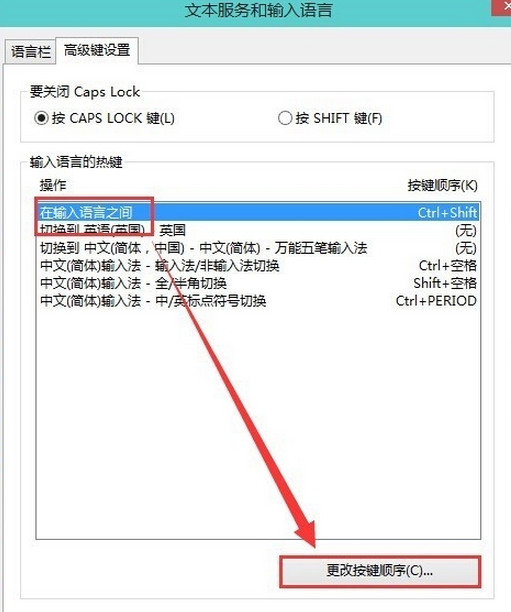
在这里就可以看到(Ctrl+Shift)快捷键的设置,选择好点确定以后切换的时候使用Ctrl+Shift就可以换得了。
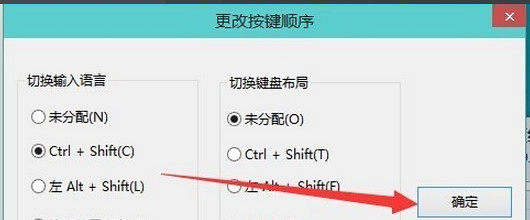
还可以为一种输入法专门设置一个快捷键。